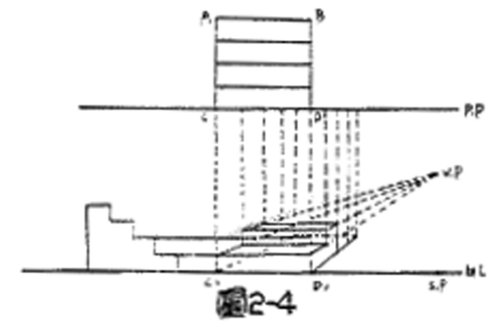上次由老師示範如何用麥克筆畫出漸層以後,
這次教大家如何用麥克筆快速的畫出一顆立體圓球。
圓球、立方體、圓柱、角錐是基本的幾何形體,
而這些幾何形體可以構成所有的物件,因此是一個相當重要的基本練習。
班內同學,特別是新來的同學
如果覺得對麥克筆的基本技巧還不熟悉
都可以看影片自己練習,
另外,就算不是補習班的同學
只要對麥克筆彩繪有興趣,
都歡迎照著練習。
如果有什麼問題,
也可以拿練習的成品來我們補習班,
會有專人會提供建議與指導喔。
郭九設計育成中心 發表在 痞客邦 留言(0) 人氣()

這次要為大家示範的是金屬球的描繪。
金屬質感的表現重點在於反光度。
一般材質反光顯得比較弱,漸層連續性也比較高,
而金屬的反光則強烈許多,
反光的部分與陰影部分,會透過強烈的對比表達。
亮點的部份也會比較凸顯。
此外,對於物體邊緣受到周遭物體反射回來
微弱光線的部份也要注意描繪。
以下請觀看由義澄示範的教學影片:
郭九設計育成中心 發表在 痞客邦 留言(0) 人氣()
郭九設計育成中心 發表在 痞客邦 留言(0) 人氣()

今天老師要來教木紋唷!!!如何快速做好木頭材質?
就看我們的視頻教學吧!!!
郭九設計育成中心 發表在 痞客邦 留言(0) 人氣()

今天要分享麥克筆的漸層教學唷!!!
漸層是繪畫的基礎唷!!
不管你是不是補習班的學生,有任何相關問題也可以直接跟我們連絡唷!
2010郭九設計 囊括全台視傳設計所上榜最精采, 名額錄取占有率全台最高!
視覺傳達設計
產品與工業設計
建築與室內設計
-- 100學年度 設計研究所/插大考試全修 --
-- 100學年度 設計研究所推甄全修 --
詳細上課狀況請洽:02-2381-0025
也可於MSN上洽詢:
go9service@hotmail.com
go9service_1@hotmail.com
go9no1@hotmail.com
郭九設計育成中心 發表在 痞客邦 留言(0) 人氣()

字
大家天天在寫,
但字學可不見得就人人上過
昨天同學們基礎設計的字學初體驗應該很新鮮吧
(不要把字當字,當圖來畫就對了!)
不過第一次寫POP難免有歪一邊、比例怪怪甚至手會抖的症頭
這時候就需要練習!!
為了讓大家在課堂外也能練字,
老師早就準備了線上教學~
同學們拿出你的麥克筆和紙(記得紙下面要墊),
開始練字吧
<<麥克筆方塊字>>技法
一.滿格
重點1:不論正體.平體.長體字格,所寫自行需填滿字隔,不可鬆散
重點2:有斜劃的字如:"人"."木"."女"."去"要使用對比方法做出虛實相生的滿格效果
重點3:斜劃盡量變成平劃,平行兩劃要把距離拉大

延伸閱讀
麥克筆字學02-均分
麥克筆字學03-接筆
麥克筆字學04-變體、變形
麥可筆字學教學 05-連筆
麥可筆字學教學 06-簡體
麥可筆字學教學 07-挑筆、破格、圓點
麥可筆字學教學 08-字體分析
2010郭九設計 囊括全台視傳設計所上榜最精采, 名額錄取占有率全台最高!
視覺傳達設計
產品與工業設計
建築與室內設計
-- 100學年度 設計研究所/插大考試全修 --
-- 100學年度 設計研究所推甄全修 --
詳細上課狀況請洽:02-2381-0025
詳細上課狀況請洽:02-2381-0025
也可於MSN上洽詢:
go9service@hotmail.com
go9service_1@hotmail.com
go9no1@hotmail.com
郭九設計育成中心 發表在 痞客邦 留言(0) 人氣()
人體各種姿態畫法-扭轉畫法

郭九設計育成中心 發表在 痞客邦 留言(0) 人氣()
郭九設計育成中心 發表在 痞客邦 留言(0) 人氣()
腳掌畫法
將腳的角度投影在任何角度的地面上再連接立體結構描繪出特徵
註:平面圖投射在地面要注意透視理論
教學如下:
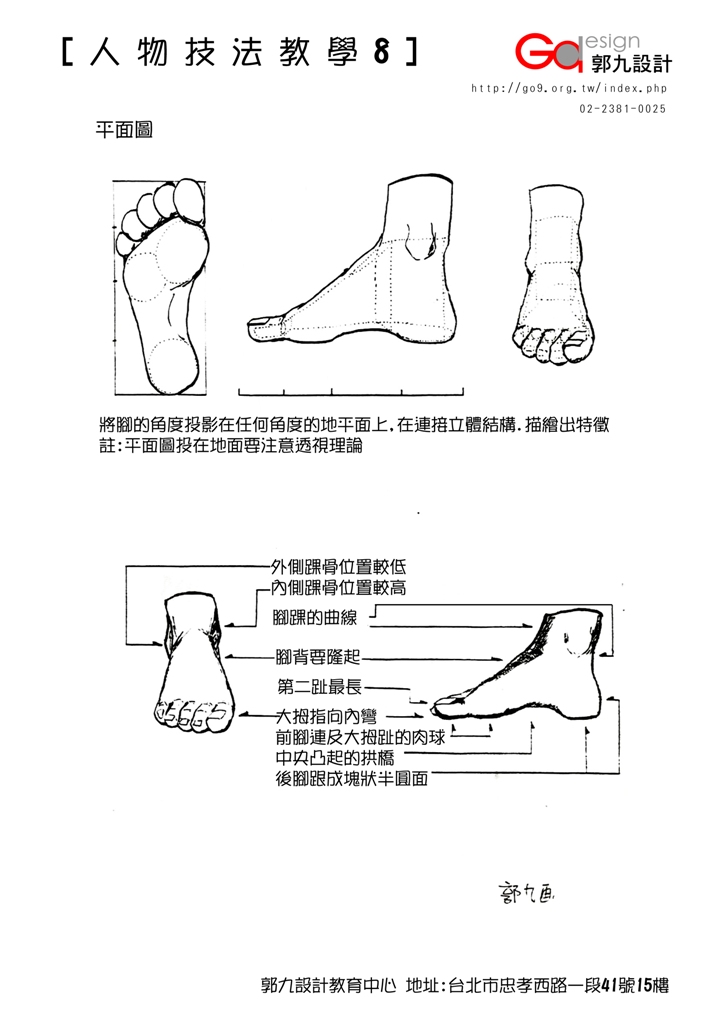
各位同學請務必先學好腳掌基本畫法 !!
下堂課將會有進階應用畫法教學~
敬請期待!!
郭九設計育成中心 發表在 痞客邦 留言(0) 人氣()
側面畫法

郭九設計育成中心 發表在 痞客邦 留言(2) 人氣()
手臂畫法
注意塊狀肌肉凸出及交界的球狀曲線

郭九設計育成中心 發表在 痞客邦 留言(0) 人氣()
郭九設計育成中心 發表在 痞客邦 留言(0) 人氣()
郭九設計育成中心 發表在 痞客邦 留言(0) 人氣()
[ 人 物 技 法 教 學 2 ]
1.依比例畫出結構
2.在結構(骨骼)加上塊狀結構表現出肌肉
3.將結構線(擦拭)依肌肉特徵畫出人體

郭九設計育成中心 發表在 痞客邦 留言(0) 人氣()
[ 人 物 技 法 教 學 1 ]
人體畫法 8分法(造型美術專用)
正面結構.比例.特徵
頭佔1等份
頸子長度1/4
大臂.小臂長1又1/2
上身2等份
臂部1等份
1/2處為大腿根部
大腿2等份
小腿2等份
比例:先畫一直線分8等份群分如下

郭九設計育成中心 發表在 痞客邦 留言(0) 人氣()
<<麥克筆方塊字>>
技法四:變體、變形
重點一
逢口變大,用誇張的手法,強調字體造型。
重點二
類似口的字會變大,如:日、早、是、周。

郭九設計育成中心 發表在 痞客邦 留言(0) 人氣()
<�樓梯>
1.將平面圖放在PP(畫面線)上 側視圖置於GL(地平面線上)以眼睛的高度作HL(視平縣)與駐點(SP)作一垂直線 找出VP(消失點) (圖2-1)

2.設方型各點為A.B.C.D再各點連接SP在PP線上形成相交各點(2-2)

3.以CD作垂直線至GL線上交於C1.D1連接VP再將其他PP線相交各點做垂直線交於C1.D1至VP線上形成A1.B1.C1.D1如圖2-3

4.以側視圖第一個階梯的高度作一平行線GL交於線C C1.D D1 線上形成相交點再以相交點連接VP求出第一個階梯 以同樣的作法求出四個階梯
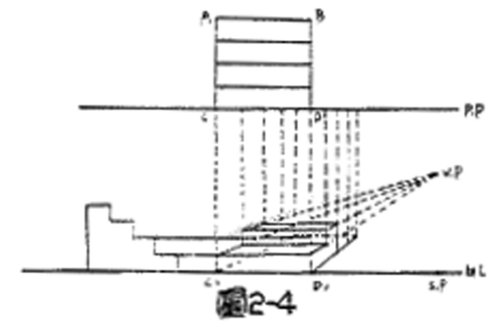

郭九設計育成中心 發表在 痞客邦 留言(0) 人氣()
今天先大略介紹一下萬國博覽會
的小小發展沿革
1851年 第一次世界博覽會 倫敦水晶宮 會場模型
倫敦水晶宮 由英國皇家庭園設計師 約瑟夫 佩斯頓 設計
1851年 第一次世界博覽會 開幕式 由維多利亞女王主持 倫敦水晶宮
1853 紐約 萬國博覽會 愛黎薩 奧狄展出他1852年發明的 動力升降電梯
電影 超越時空愛上妳 以此為被景故事
1889 巴黎萬國博覽會 大.小宮 帶動了 新藝術
1962 西亞圖萬國博覽會主建築物太空針 模型 電影 MIB星際戰警中以本建築物 為橋段背景
1939美國紐約博覽會 主題建築物 三角尖塔 圓球 與圓環(摩天輪)
代表新時代來臨表示科技引導未來
1967 蒙特利爾萬國博覽會 建築師 富勒 建造 三角球面廣體建築
想要了解更多的故事嗎?
那知道的妳/你可以位大家把這個故事說下去嗎?
郭九設計育成中心 發表在 痞客邦 留言(0) 人氣()
覺得自己Photoshop用的不夠順、不夠快嗎?
熟記快捷鍵可以讓你軟體使用的更快更順利唷!!
不用擔心有這麼多快捷鍵要背~
只要多使用、多練習 自然而然就記起來了唷~
(Mac OSX只要將Ctrl換成Cmd蘋果鍵就可以了唷~)
Photoshop-快速鍵一欄表
工具箱(多種工具共用一個快捷鍵的可同時按【Shift】加此快捷鍵選取)
矩形、橢圓選框工具 【M】
裁剪工具 【C】
移動工具 【V】
套索、多邊形套索、磁性套索 【L】
魔棒工具 【W】
噴槍工具 【J】
畫筆工具 【B】
像皮圖章、圖案圖章 【S】
歷史記錄畫筆工具 【Y】
像皮擦工具 【E】
鉛筆、直線工具 【N】
模糊、銳化、塗抹工具 【R】
減淡、加深、海棉工具 【O】
鋼筆、自由鋼筆、磁性鋼筆 【P】
添加錨點工具 【+】
刪除錨點工具 【-】
直接選取工具 【A】
文字、文字蒙板、直排文字、直排文字蒙板 【T】
度量工具 【U】
直線漸變、徑向漸變、對稱漸變、角度漸變、菱形漸變 【G】
油漆桶工具 【K】
吸管、顏色取樣器 【I】
抓手工具 【H】縮放工具 【Z】
默認前景色和背景色 【D】
切換前景色和背景色 【X】
切換標準模式和快速蒙板模式 【Q】
標準屏幕模式、帶有菜單欄的全屏模式、全屏模式 【F】
臨時使用移動工具 【Ctrl】
臨時使用吸色工具 【Alt】
臨時使用抓手工具 【空格】
打開工具選項面板 【Enter】
快速輸入工具選項(當前工具選項面板中至少有一個可調節數字) 【0】至【9】
循環選擇畫筆 【[】或【]】
選擇第一個畫筆 【Shift】+【[】
選擇最後一個畫筆 【Shift】+【]】
建立新漸變(在」漸變編輯器」中) 【Ctrl】+【N】
文件操作
新建圖形文件 【Ctrl】+【N】
用默認設置創建新文件 【Ctrl】+【Alt】+【N】
打開已有的圖像 【Ctrl】+【O】
打開為... 【Ctrl】+【Alt】+【O】
關閉當前圖像 【Ctrl】+【W】
保存當前圖像 【Ctrl】+【S】
另存為... 【Ctrl】+【Shift】+【S】
存儲副本 【Ctrl】+【Alt】+【S】
頁面設置 【Ctrl】+【Shift】+【P】
打印 【Ctrl】+【P】
打開「預置」對話框 【Ctrl】+【K】
顯示最後一次顯示的「預置」對話框 【Alt】+【Ctrl】+【K】
設置「常規」選項(在預置對話框中) 【Ctrl】+【1】
設置「存儲文件」(在預置對話框中) 【Ctrl】+【2】
設置「顯示和光標」(在預置對話框中) 【Ctrl】+【3】
設置「透明區域與色域」(在預置對話框中) 【Ctrl】+【4】
設置「單位與標尺」(在預置對話框中) 【Ctrl】+【5】
設置「參考線與網格」(在預置對話框中) 【Ctrl】+【6】
設置「增效工具與暫存盤」(在預置對話框中) 【Ctrl】+【7】
設置「內存與圖像高速緩存」(在預置對話框中) 【Ctrl】+【8】
編輯操作
還原/重做前一步操作 【Ctrl】+【Z】
還原兩步以上操作 【Ctrl】+【Alt】+【Z】
重做兩步以上操作 【Ctrl】+【Shift】+【Z】
剪切選取的圖像或路徑 【Ctrl】+【X】或【F2】
拷貝選取的圖像或路徑 【Ctrl】+【C】
合併拷貝 【Ctrl】+【Shift】+【C】
將剪貼板的內容粘到當前圖形中 【Ctrl】+【V】或【F4】
將剪貼板的內容粘到選框中 【Ctrl】+【Shift】+【V】
自由變換 【Ctrl】+【T】
應用自由變換(在自由變換模式下) 【Enter】
從中心或對稱點開始變換 (在自由變換模式下) 【Alt】
限制(在自由變換模式下) 【Shift】
扭曲(在自由變換模式下) 【Ctrl】
取消變形(在自由變換模式下) 【Esc】
自由變換複製的象素數據 【Ctrl】+【Shift】+【T】
再次變換複製的象素數據並建立一個副本 【Ctrl】+【Shift】+【Alt】+【T】
刪除選框中的圖案或選取的路徑 【DEL】
用背景色填充所選區域或整個圖層 【Ctrl】+【BackSpace】或【Ctrl】+【Del】
用前景色填充所選區域或整個圖層 【Alt】+【BackSpace】或【Alt】+【Del】
彈出「填充」對話框 【Shift】+【BackSpace】
從歷史記錄中填充 【Alt】+【Ctrl】+【Backspace】
圖像調整
調整色階 【Ctrl】+【L】
自動調整色階 【Ctrl】+【Shift】+【L】
打開曲線調整對話框 【Ctrl】+【M】
在所選通道的曲線上添加新的點(『曲線』對話框中) 在圖像中【Ctrl】
加點按在復合曲線以外的所有曲線上添加新的點(『曲線』對話框中) 【Ctrl】+【Shift】
加點按
移動所選點(『曲線』對話框中) 【↑】/【↓】/【←】/【→】
以10點為增幅移動所選點以10點為增幅(『曲線』對話框中) 【Shift】+【箭頭】
選擇多個控制點(『曲線』對話框中) 【Shift】
加點按前移控制點(『曲線』對話框中) 【Ctrl】+【Tab】
後移控制點(『曲線』對話框中) 【Ctrl】+【Shift】+【Tab】
添加新的點(『曲線』對話框中) 點按網格刪除點(『曲線』對話框中) 【Ctrl】
加點按點取消選擇所選通道上的所有點(『曲線』對話框中) 【Ctrl】+【D】
使曲線網格更精細或更粗糙(『曲線』對話框中) 【Alt】
加點按網格選擇彩色通道(『曲線』對話框中) 【Ctrl】+【~】
選擇單色通道(『曲線』對話框中) 【Ctrl】+【數字】
打開「色彩平衡」對話框 【Ctrl】+【B】
打開「色相/飽和度」對話框 【Ctrl】+【U】
全圖調整(在色相/飽和度」對話框中) 【Ctrl】+【~】
只調整紅色(在色相/飽和度」對話框中) 【Ctrl】+【1】
只調整黃色(在色相/飽和度」對話框中) 【Ctrl】+【2】
只調整綠色(在色相/飽和度」對話框中) 【Ctrl】+【3】
只調整青色(在色相/飽和度」對話框中) 【Ctrl】+【4】
只調整藍色(在色相/飽和度」對話框中) 【Ctrl】+【5】
只調整洋紅(在色相/飽和度」對話框中) 【Ctrl】+【6】
去色 【Ctrl】+【Shift】+【U】
反相 【Ctrl】+【I】
圖層操作
從對話框新建一個圖層 【Ctrl】+【Shift】+【N】
以默認選項建立一個新的圖層 【Ctrl】+【Alt】+【Shift】+【N】
通過拷貝建立一個圖層 【Ctrl】+【J】
通過剪切建立一個圖層 【Ctrl】+【Shift】+【J】
與前一圖層編組 【Ctrl】+【G】取消編組 【Ctrl】+【Shift】+【G】
向下合併或合併聯接圖層 【Ctrl】+【E】合併可見圖層 【Ctrl】+【Shift】+【E】
蓋印或蓋印聯接圖層 【Ctrl】+【Alt】+【E】
蓋印可見圖層 【Ctrl】+【Alt】+【Shift】+【E】
將當前層下移一層 【Ctrl】+【[】
將當前層上移一層 【Ctrl】+【]】
將當前層移到最下面 【Ctrl】+【Shift】+【[】
將當前層移到最上面 【Ctrl】+【Shift】+【]】
激活下一個圖層 【Alt】+【[】
激活上一個圖層 【Alt】+【]】
激活底部圖層 【Shift】+【Alt】+【[】
激活頂部圖層 【Shift】+【Alt】+【]】
調整當前圖層的透明度(當前工具為無數字參數的,如移動工具) 【0】至【9】
保留當前圖層的透明區域(開關) 【/】
投影效果(在」效果」對話框中) 【Ctrl】+【1】
內陰影效果(在」效果」對話框中) 【Ctrl】+【2】
外發光效果(在」效果」對話框中) 【Ctrl】+【3】
內發光效果(在」效果」對話框中) 【Ctrl】+【4】
斜面和浮雕效果(在」效果」對話框中) 【Ctrl】+【5】
應用當前所選效果並使參數可調(在」效果」對話框中) 【A】
圖層混合模式
循環選擇混合模式 【Alt】+【-】或【+】
正常 【Ctrl】+【Alt】+【N】
閾值(位圖模式) 【Ctrl】+【Alt】+【L】
溶解 【Ctrl】+【Alt】+【I】
背後 【Ctrl】+【Alt】+【Q】
清除 【Ctrl】+【Alt】+【R】
正片疊底 【Ctrl】+【Alt】+【M】
屏幕 【Ctrl】+【Alt】+【S】
疊加 【Ctrl】+【Alt】+【O】
柔光 【Ctrl】+【Alt】+【F】
強光 【Ctrl】+【Alt】+【H】
顏色減淡 【Ctrl】+【Alt】+【D】
顏色加深 【Ctrl】+【Alt】+【B】
變暗 【Ctrl】+【Alt】+【K】
變亮 【Ctrl】+【Alt】+【G】
差值 【Ctrl】+【Alt】+【E】
排除 【Ctrl】+【Alt】+【X】
色相 【Ctrl】+【Alt】+【U】
飽和度 【Ctrl】+【Alt】+【T】
顏色 【Ctrl】+【Alt】+【C】
光度 【Ctrl】+【Alt】+【Y】
去色 海棉工具+【Ctrl】+【Alt】+【J】
加色 海棉工具+【Ctrl】+【Alt】+【A】
暗調 減淡/加深工具+【Ctrl】+【Alt】+【W】
中間調 減淡/加深工具+【Ctrl】+【Alt】+【V】
高光 減淡/加深工具+【Ctrl】+【Alt】+【Z】
選擇功能
全部選取 【Ctrl】+【A】
取消選擇 【Ctrl】+【D】
重新選擇 【Ctrl】+【Shift】+【D】
羽化選擇 【Ctrl】+【Alt】+【D】
反向選擇 【Ctrl】+【Shift】+【I】
路徑變選區 數字鍵盤的【Enter】
載入選區 【Ctrl】
+點按圖層、路徑、通道面板中的縮約圖
濾鏡
按上次的參數再做一次上次的濾鏡 【Ctrl】+【F】
退去上次所做濾鏡的效果 【Ctrl】+【Shift】+【F】
重複上次所做的濾鏡(可調參數) 【Ctrl】+【Alt】+【F】
選擇工具(在「3D變化」濾鏡中) 【V】
立方體工具(在「3D變化」濾鏡中) 【M】
球體工具(在「3D變化」濾鏡中) 【N】
柱體工具(在「3D變化」濾鏡中) 【C】
軌跡球(在「3D變化」濾鏡中) 【R】
全景相機工具(在「3D變化」濾鏡中) 【E】
視圖操作顯示彩色通道 【Ctrl】+【~】
顯示單色通道 【Ctrl】+【數字】
顯示復合通道 【~】
以CMYK方式預覽(開關) 【Ctrl】+【Y】
打開/關閉色域警告 【Ctrl】+【Shift】+【Y】
放大視圖 【Ctrl】+【+】
縮小視圖 【Ctrl】+【-】
滿畫布顯示 【Ctrl】+【0】
實際象素顯示 【Ctrl】+【Alt】+【0】
向上捲動一屏 【PageUp】
向下捲動一屏 【PageDown】
向左捲動一屏 【Ctrl】+【PageUp】
向右捲動一屏 【Ctrl】+【PageDown】
向上捲動10 個單位 【Shift】+【PageUp】
向下捲動10 個單位 【Shift】+【PageDown】
向左捲動10 個單位 【Shift】+【Ctrl】+【PageUp】
向右捲動10 個單位 【Shift】+【Ctrl】+【PageDown】
將視圖移到左上角 【Home】
將視圖移到右下角 【End】
顯示/隱藏選擇區域 【Ctrl】+【H】
顯示/隱藏路徑 【Ctrl】+【Shift】+【H】
顯示/隱藏標尺 【Ctrl】+【R】
顯示/隱藏參考線 【Ctrl】+【;】
顯示/隱藏網格 【Ctrl】+【」】
貼緊參考線 【Ctrl】+【Shift】+【;】
鎖定參考線 【Ctrl】+【Alt】+【;】
貼緊網格 【Ctrl】+【Shift】+【」】
顯示/隱藏「畫筆」面板 【F5】
顯示/隱藏「顏色」面板 【F6】
顯示/隱藏「圖層」面板 【F7】
顯示/隱藏「信息」面板 【F8】
顯示/隱藏「動作」面板 【F9】
顯示/隱藏所有命令面板 【TAB】
顯示或隱藏工具箱以外的所有調板 【Shift】+【TAB】
文字處理(在」文字工具」對話框中)
左對齊或頂對齊 【Ctrl】+【Shift】+【L】
中對齊 【Ctrl】+【Shift】+【C】
右對齊或底對齊 【Ctrl】+【Shift】+【R】
左/右選擇 1 個字符 【Shift】+【←】/【→】
下/上選擇 1 行 【Shift】+【↑】/【↓】
選擇所有字符 【Ctrl】+【A】
選擇從插入點到鼠標點按點的字符 【Shift】
加點按左/右移動 1 個字符 【←】/【→】
下/上移動 1 行 【↑】/【↓】
左/右移動1個字 【Ctrl】+【←】/【→】
將所選文本的文字大小減小2 點象素 【Ctrl】+【Shift】+【<�】
將所選文本的文字大小增大2 點象素 【Ctrl】+【Shift】+【>】
將所選文本的文字大小減小10 點象素 【Ctrl】+【Alt】+【Shift】+【<�】
將所選文本的文字大小增大10 點象素 【Ctrl】+【Alt】+【Shift】+【>】
將行距減小2點象素 【Alt】+【↓】
將行距增大2點象素 【Alt】+【↑】
將基線位移減小2點象素 【Shift】+【Alt】+【↓】
將基線位移增加2點象素 【Shift】+【Alt】+【↑】
將字距微調或字距調整減小20/1000ems 【Alt】+【←】
將字距微調或字距調整增加20/1000ems 【Alt】+【→】
將字距微調或字距調整減小100/1000ems 【Ctrl】+【Alt】+【←】
將字距微調或字距調整增加100/1000ems 【Ctrl】+【Alt】+【→】
郭九設計育成中心 發表在 痞客邦 留言(0) 人氣()